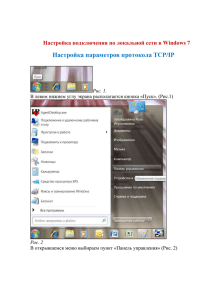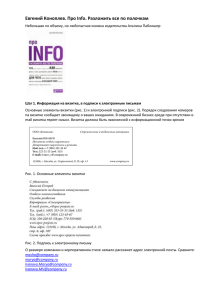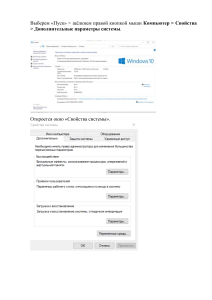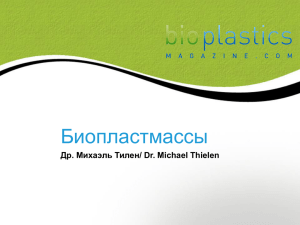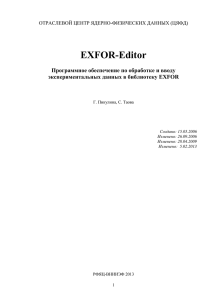Работа с учебными планами аспирантов 1) Учебные планы
реклама
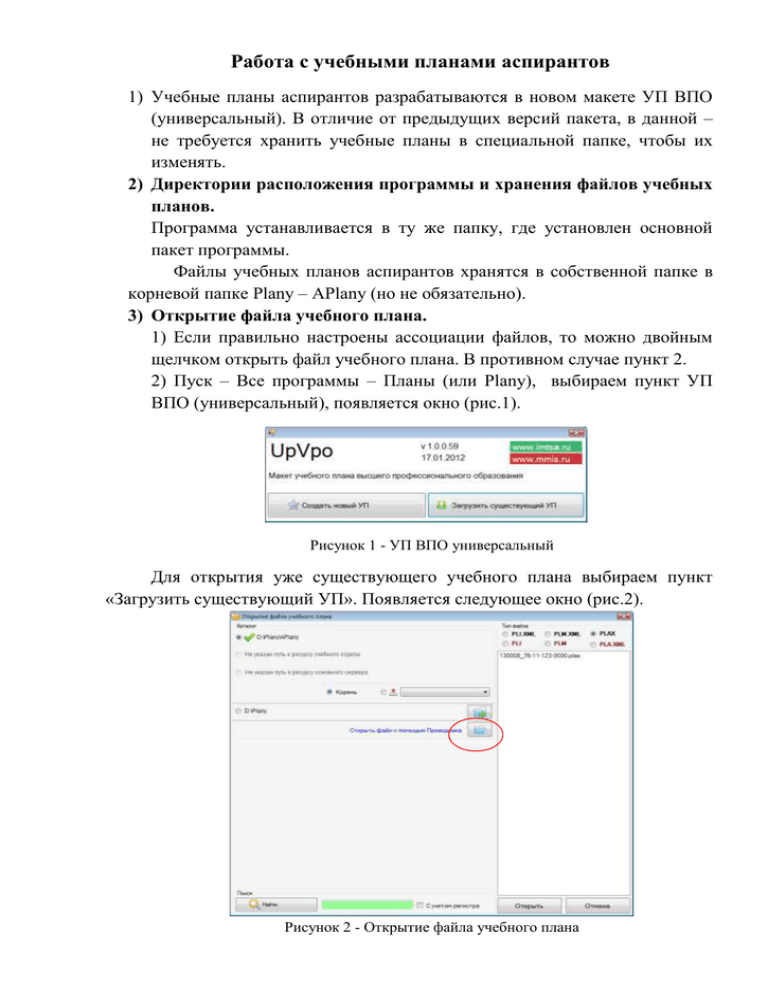
Работа с учебными планами аспирантов 1) Учебные планы аспирантов разрабатываются в новом макете УП ВПО (универсальный). В отличие от предыдущих версий пакета, в данной – не требуется хранить учебные планы в специальной папке, чтобы их изменять. 2) Директории расположения программы и хранения файлов учебных планов. Программа устанавливается в ту же папку, где установлен основной пакет программы. Файлы учебных планов аспирантов хранятся в собственной папке в корневой папке Plany – APlany (но не обязательно). 3) Открытие файла учебного плана. 1) Если правильно настроены ассоциации файлов, то можно двойным щелчком открыть файл учебного плана. В противном случае пункт 2. 2) Пуск – Все программы – Планы (или Plany), выбираем пункт УП ВПО (универсальный), появляется окно (рис.1). Рисунок 1 - УП ВПО универсальный Для открытия уже существующего учебного плана выбираем пункт «Загрузить существующий УП». Появляется следующее окно (рис.2). Рисунок 2 - Открытие файла учебного плана Для начала в правом верхнем углу необходимо выбрать тип файла – в нашем случае это PLAX. Если планы хранятся в своей папке APlany, то ниже вы увидите список доступных планов. Если планы находятся в другом месте, например, на флешке, то выбираем пункт «Открыть с помощью проводника» (рис. 2). Откроется диалоговое окно, через которое находим место хранения файла, и нажимаем кнопку открыть. Происходит загрузка плана. Затем пользователем вносятся необходимые коррективы – изменение названия дисциплин, перенос между семестрами, изменение форм контроля и т.д. Все вкладки файла учебного плана аналогичным листам книги аспирантов предыдущей версии. 4) Сохранение файла учебного плана. После вноса изменений в учебный план его необходимо сохранить: Файл – «Сохранить» (если необходимо сохранить файл под прежним именем) либо «Сохранить как…». В первом случае приложение выдает запрос «Заменить?», а во втором появляется окно (рис. 3). Если поставить переключатель в верхней части окна, то план сохранится в корневую папку программы. Если выбрать нижний, то нажав справу кнопку проводника папок и файлов, можно выбрать место сохранения, например, флешку. Рисунок 3 – Сохранение файла учебного плана Правила именования файлов: Имя файла учебного плана (РУП) для аспиратов строится следующим образом: «шифр специальности»-«год набора»-«курс(ы), обучающийся по данному плану».pla «шифр специальности» - 6 цифр шифра специальности; «год набора»- из 2 последних цифр начального года обучения (например, для 2012-2013 учебного года ставится «12»; «курс(ы), обучающийся по данному плану» - не более 3-х символов («1», или «12», или «1-4», или «1-5», или «45» и т.п.). Для планов очной формы обучения обычно указывается «1-3», для заочной – «1-4». Примеры: 130008-12-1-3.pla 030303-12-1-4.pla 5) Печать учебного плана Для того чтобы распечатать учебный план, выбираем Файл – Печать. Открывается окно (рис. 4), в котором указываем какие листы необходимо распечатать. Рисунок 4 - Печать плана Программа может распечатать весь план; отдельные листы, например, только Титул или График (для этого оставляем галочки только напротив этих листов); также можно не печатать неактивные курсы в листе План. Для начала печати нажимаем кнопку «Начать». Если не хотите, чтобы появлялось окно «Предварительного просмотра», то убрать галочку в поле «Предварительный просмотр» Если весь План не помещается по ширине на одну страницу, то можно изменить масштаб, для этого отмечаем галочкой пункт Просмотр печати. В этом случае программа будет выводить по одной сформированной странице. На странице предварительного просмотра с планом нажимаем кнопку Масштаб и уменьшаем число, пока не увидим, что весь план помещается на страницу. Затем нажимаем кнопку печати.